Tienda Online Webnode Ecommerce
Guía Completa sobre Cómo Crear una Tienda Online con Webnode
Si estás listo para expandir tu negocio y llevar tus productos al mundo digital, crear una tienda online es una estrategia inteligente y rentable.
En este artículo, te guiaré a través de un proceso paso a paso para crear tu propia tienda online utilizando la plataforma Webnode.
Desde la selección de productos hasta la personalización y el lanzamiento, ¡aquí tienes todo lo que necesitas saber para tener éxito en el mundo del comercio electrónico!
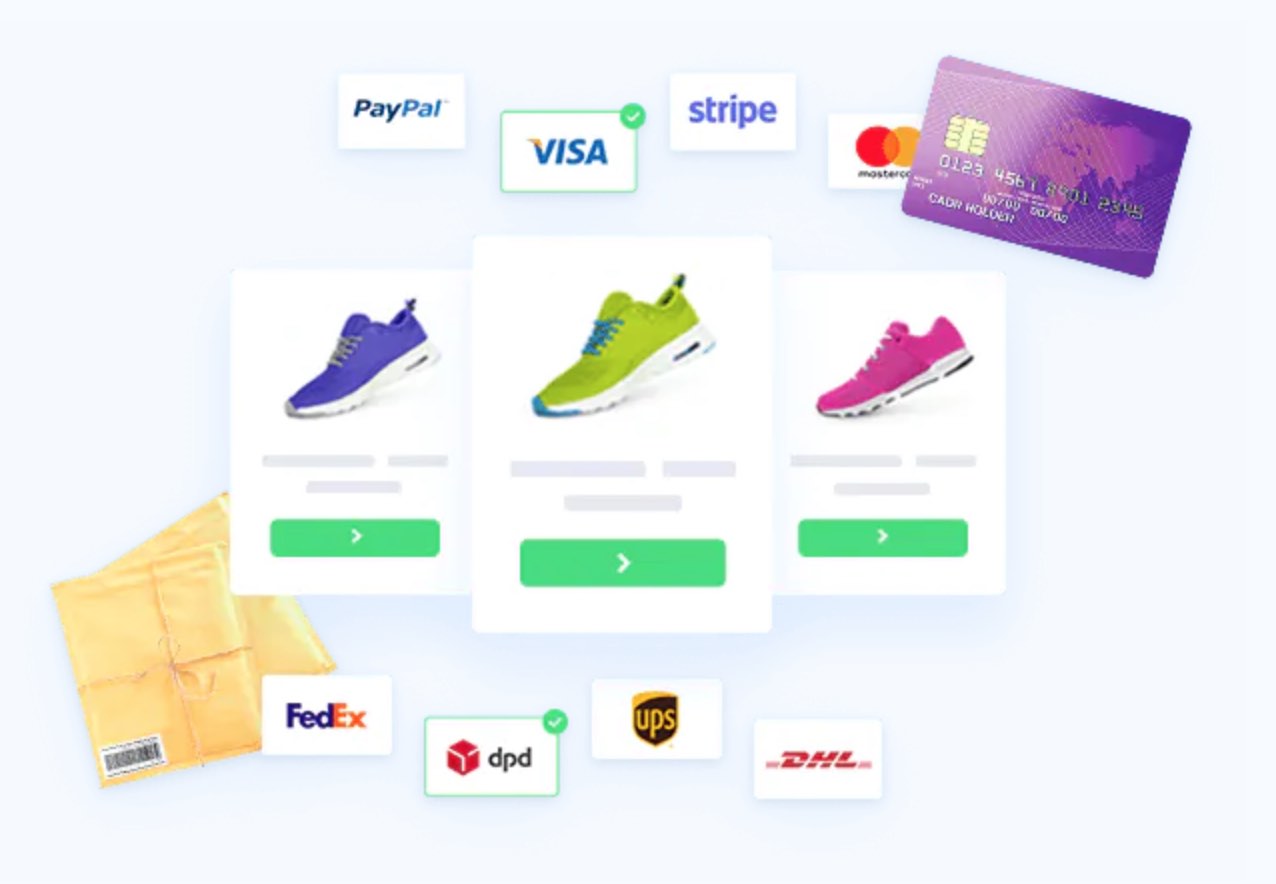
Paso 1: Preparativos Iniciales (Webnode Tienda Online)
Antes de sumergirte en la creación de tu tienda online, es crucial realizar una planificación sólida. Define tus objetivos, investiga tu mercado objetivo y selecciona cuidadosamente los productos que ofrecerás.
Ten en cuenta que la elección de productos debe ser coherente con la identidad de tu marca y las necesidades de tu audiencia.
Crear Tienda Online con Webnode
Webnode Crear Tienda Online: Investigación de Mercado y Elección de Productos
Comienza investigando tu nicho de mercado. Identifica a tu competencia y analiza qué productos están teniendo éxito en tu industria. Esta investigación te proporcionará información valiosa sobre las tendencias actuales y las expectativas de los consumidores.
Después de comprender mejor tu mercado, elige los productos que ofrecerás en tu tienda. Asegúrate de que estos productos sean relevantes para tu audiencia y que se ajusten a la visión de tu marca.
Paso 2: Creación de tu Tienda con Webnode
Una vez que tengas una visión clara de tu tienda online, es hora de llevarla a la realidad con Webnode. Sigue estos pasos para empezar:
Registro y Selección de Plantilla
Ingresa a tu cuenta en Webnode o crea una nueva si aún no tienes una. Después, selecciona la opción de crear un nuevo sitio web y elige una plantilla que se adapte a la estética de tu marca y a la funcionalidad de una tienda online.
Agregar Páginas y Secciones Relevantes
Webnode te permite crear páginas y secciones personalizadas. Crea páginas como "Inicio", "Catálogo de Productos", "Acerca de Nosotros" y "Contacto". Asegúrate de incluir descripciones detalladas de tus productos, imágenes de alta calidad y precios claros en tu catálogo.
Configuración de la Tienda y Métodos de Pago (Webnode Ecommerce)
Webnode ofrece características específicas para tiendas online. Configura las opciones de carrito de compras, métodos de pago y políticas de envío. Asegúrate de que los métodos de pago sean seguros y convenientes para tus clientes.
Paso 3: Personalización y Diseño
La apariencia de tu tienda online es crucial para atraer y retener a los visitantes. Sigue estos pasos para personalizar el diseño de tu tienda:
Personalización de la Plantilla
Aprovecha las opciones de personalización que ofrece Webnode. Modifica los colores, tipografías y estilos para que coincidan con la identidad visual de tu marca. Mantén un diseño limpio y fácil de navegar para una experiencia de usuario positiva.
Crear Tienda Online Ecommerce con Webnode
Optimización para Dispositivos Móviles
Dado que muchas personas compran desde sus dispositivos móviles, asegúrate de que tu tienda online esté optimizada para funcionar sin problemas en smartphones y tablets.
Paso 4: Lanzamiento y Promoción
Una vez que tu tienda esté configurada y diseñada, es hora de lanzarla y atraer a tus primeros clientes:
Pruebas y Verificación
Antes de lanzar oficialmente tu tienda, realiza pruebas exhaustivas para asegurarte de que todas las funciones, enlaces y opciones de pago funcionen correctamente.
Estrategias de Marketing Iniciales
Anuncia el lanzamiento de tu tienda online en tus redes sociales, envía correos electrónicos a tus suscriptores y considera la posibilidad de ofrecer promociones especiales para atraer a los primeros compradores.
Crear Tienda Online Ecommerce con Webnode
SEO y Posicionamiento
Optimiza tu tienda online para los motores de búsqueda (SEO). Utiliza palabras clave relevantes en las descripciones de productos, títulos y metadescripciones para aumentar tu visibilidad en Google.
Paso 5: Gestión Continua
Una vez que tu tienda esté en funcionamiento, es importante mantenerla y mejorarla con el tiempo:
Atención al Cliente y Actualización de Productos
Ofrece un excelente servicio al cliente y mantén tu catálogo de productos actualizado. Responde a las preguntas de los clientes por correo electrónico o por Whatsapp rápidamente y considera agregar nuevos productos según las demandas del mercado.
Análisis de Datos y Mejora
Utiliza herramientas analíticas para rastrear el rendimiento de tu tienda online. Observa las métricas de tráfico, ventas y conversiones para identificar áreas de mejora.
Adaptación a las Tendencias Cambiantes
El mundo del comercio electrónico evoluciona constantemente. Mantente al tanto de las últimas tendencias y ajusta tu estrategia en consecuencia.
En resumen, la creación de una tienda online exitosa con Webnode es un proceso emocionante y gratificante. Sigue estos pasos y consejos para construir una tienda que no solo atraiga a los compradores, sino que también les brinde una experiencia de compra excepcional.
¡Dale vida a tus productos y servicios en línea y aprovecha el potencial del comercio electrónico con Webnode!
Crear Tienda Online Ecommerce con Webnode
Tienda Online Webnode Ecommerce
Guía Completa sobre Cómo Crear una Tienda Online con Webnode
